
Nuotraukoje esantys blaškantys šešėliai ar atspindžiai gali sumažinti bendrą jūsų vizualinio pasakojimo „Instagram“ ar kitoje platformoje poveikį. Laimei, jums nereikia pažangių nuotraukų redagavimo įgūdžių ar atlikti sudėtingus veiksmus, kad pataisytumėte nuotraukas. nuotraukų rengyklė jūsų Samsung Galaxy telefone gali padėti pašalinti šešėlius, atspindžius ir šviesos blizgesį nuo nuotraukų vos keliais palietimais. Pažiūrėkime, kaip tai padaryti.
Kaip pašalinti šešėlį iš nuotraukos „Samsung Galaxy“ telefonuose
Samsung Galerijos programoje integruota nuotraukų redagavimo priemonė siūlo keletą naudingų parinkčių vaizdams patobulinti. Be pagrindinių nuotraukų redagavimo funkcijų, jame taip pat yra objektų trintukas, galintis automatiškai aptikti ir pašalinti šešėlius nuo bet kurios nuotraukos jūsų Samsung Galaxy telefone. Štai kaip juo naudotis.
1. Atidarykite nuotrauką, iš kurios norite ištrinti šešėlį. Norėdami redaguoti, apačioje palieskite pieštuko piktogramą.
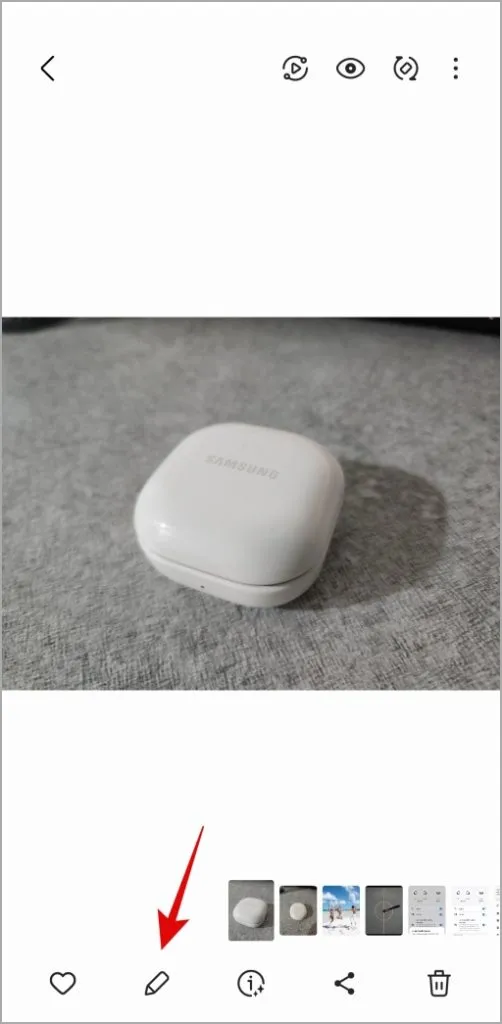
2. Perjunkite į Įrankių skirtuką (keturi apskritimai) ir pasirinkite Objekto trintukas parinktis.
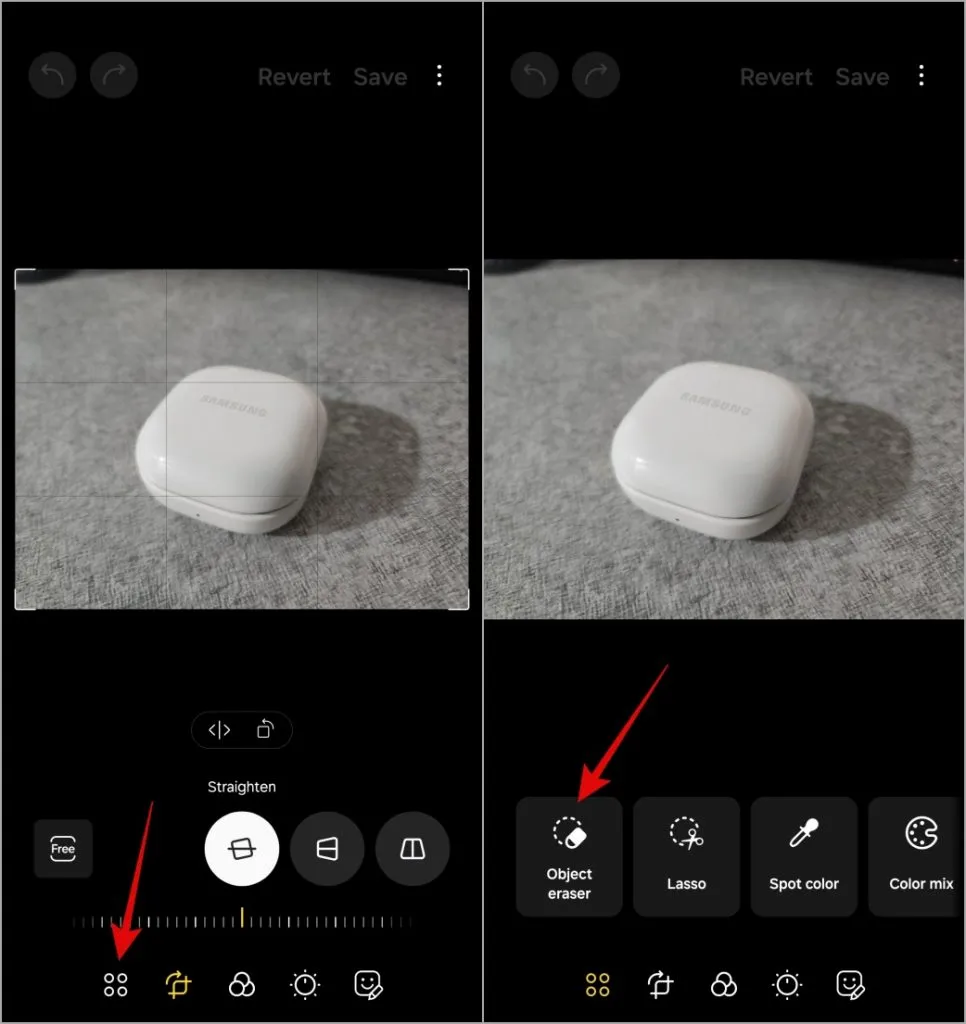
3. Palieskite parinktį Ištrinti šešėlius. Palaukite, kol programa aptiks ir pašalins šešėlį nuo nuotraukos, ir apatiniame dešiniajame kampe palieskite Atlikta.
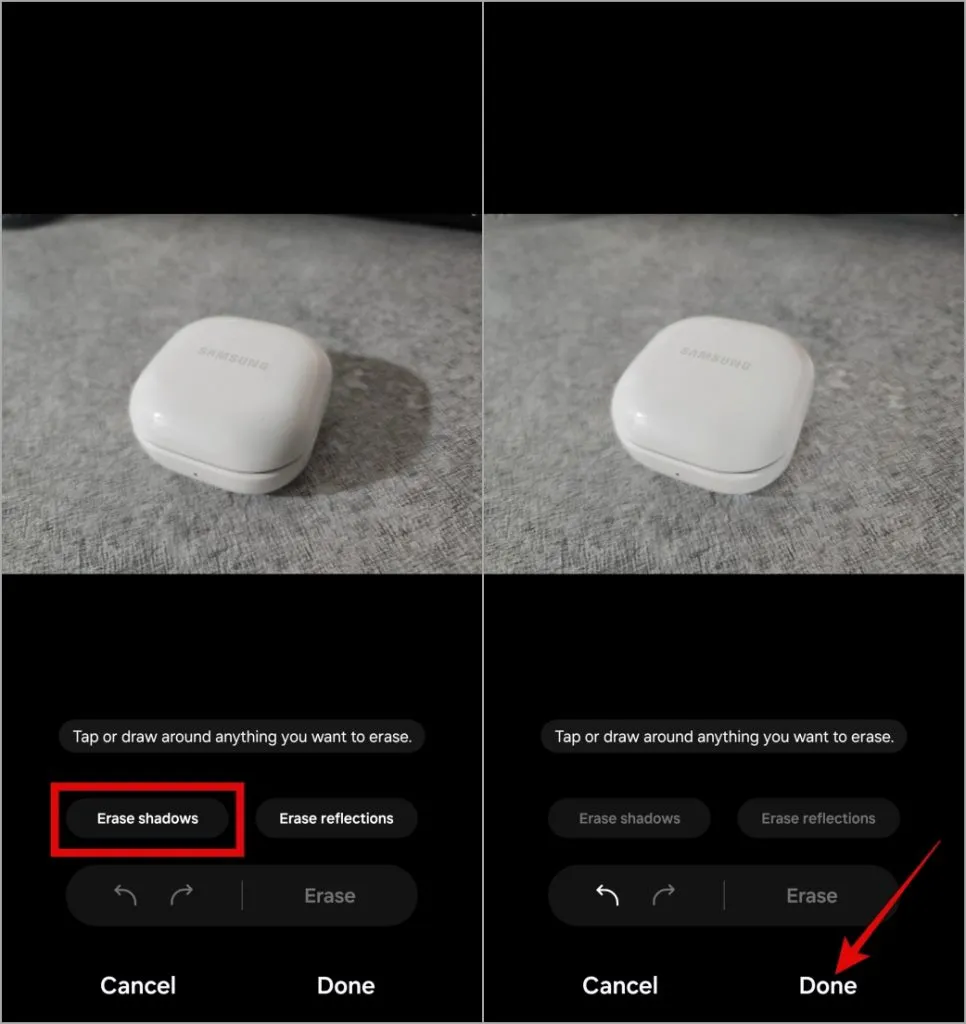
4. Viršuje palieskite Išsaugoti.
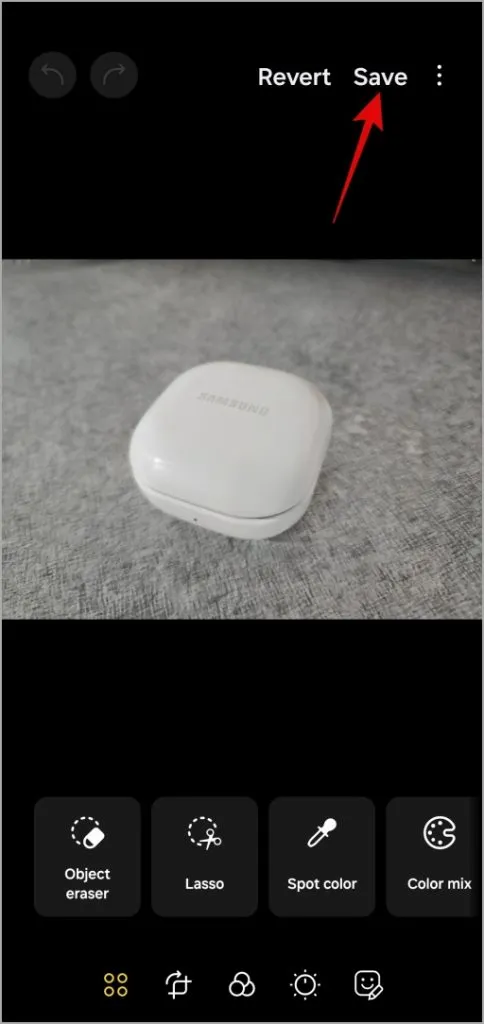
Kaip pašalinti atspindžius arba šviesos blizgesį iš nuotraukos „Samsung Galaxy“ telefonuose
Nuotraukų atspindžio arba šviesos akinimo ištrynimas labai nesiskiria nuo šešėlių pašalinimo Samsung Galaxy telefone. Štai veiksmai, kuriuos galite atlikti.
1. Atidarykite nuotrauką su akinimu arba atspindžiu ir palieskite pieštuko piktogramą apačioje, kad redaguoti.
2. Perjunkite į Įrankių skirtuką (keturi apskritimai) ir pasirinkite Objekto trintukas parinktis.
3. Palieskite parinktį Ištrinti atspindžius. Pašalinę palieskite Atlikta.
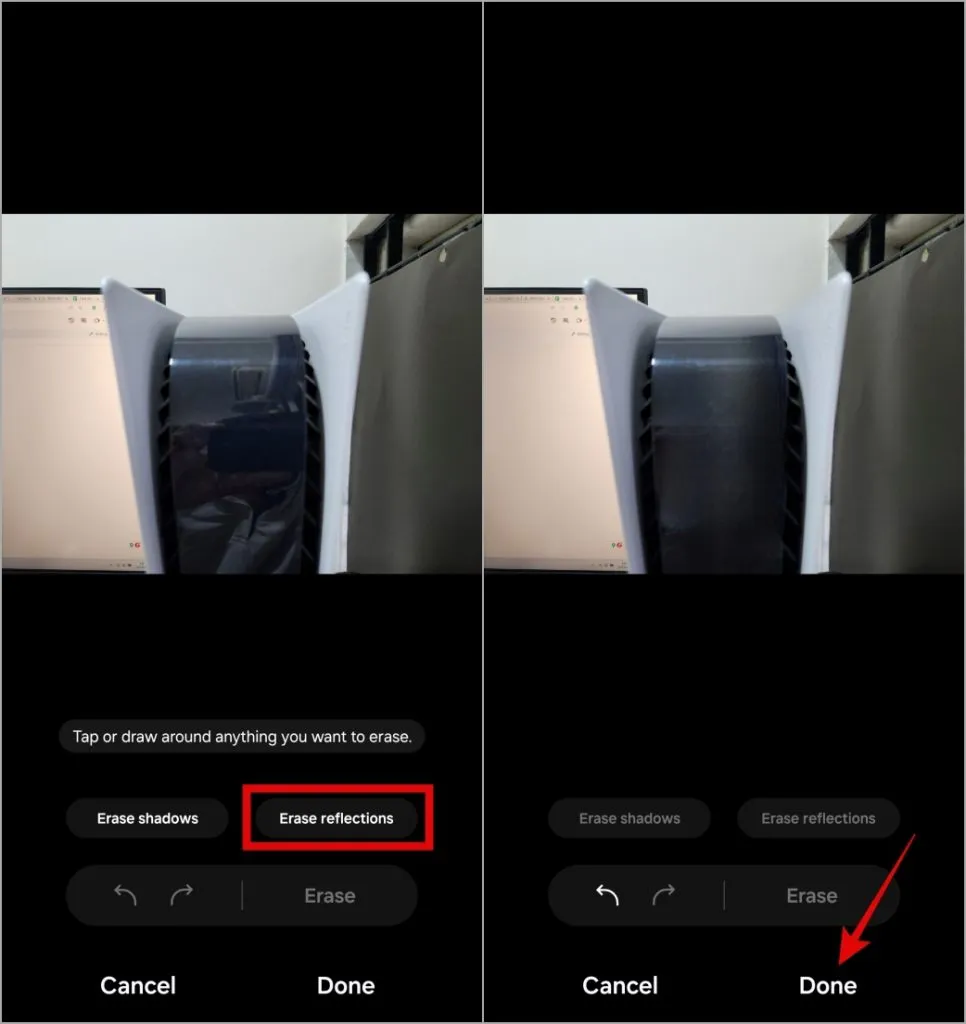
4. Viršutiniame kampe palieskite Išsaugoti.
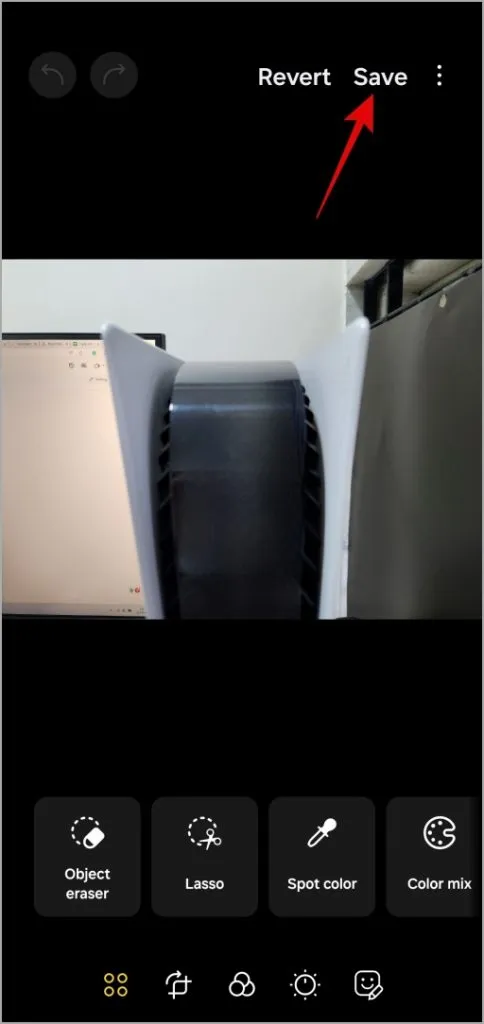
Patarimai, kaip išvengti šviesos akinimo fotografuojant „Samsung Galaxy“ telefonais
Nors „Samsung Galaxy“ telefono nuotraukų rengyklė leidžia lengvai pašalinti šviesų blizgesį nuo nuotraukų, įrankis nėra tobulas. Kai kuriais atvejais gali nepavykti aptikti šviesos akinimo arba jį pašalinti tik iš dalies. Todėl geriausia pasinaudoti šiais patarimais, kad išvengtumėte šviesos akinimo, kai fotografuojate savo Samsung Galaxy telefonu.
1. Nuimkite objektyvo apsaugą
Nors fotoaparato objektyvo apsaugos yra vertinga apsauga nuo įbrėžimų, kartais jos gali sukelti nepageidaujamą šviesos akinimą jūsų nuotraukose. Taip gali nutikti, jei objektyvo apsauga netinkamai uždėta, jame yra burbuliukų arba jis nusidėvėjęs.
Pabandykite nuimti bet kokią objektyvo apsaugą nuo „Samsung Galaxy“ telefono fotoaparato objektyvo ir pažiūrėkite, ar tai sumažina ar pašalina akinimą.
2. Nuvalykite objektyvą
Kartais tai yra paprasčiausias sprendimas, kurio nepastebite. Dėl nešvarumų ir dėmių ant „Samsung“ telefono fotoaparato objektyvo nuotraukos kartais gali atrodyti blizgančios. Kad to išvengtumėte, fotoaparato objektyvą geriausia valyti reguliariai arba prieš fotografuojant.
Naudokite minkštą mikropluošto šluostę ir nuvalykite nešvarumus, dėmes ar pirštų atspaudus. Taip pat galite sudrėkinti audinį vandeniu.

3. Kameros nustatymuose išjunkite scenos optimizavimo priemonę
Kameros programėlėje jūsų Samsung Galaxy telefone yra keletas naudingų nustatymų, kurie gali padėti užfiksuoti nuotrauką taip, kaip jums patinka. Tačiau ne visos šios funkcijos yra vienodai naudingos. Keli naudotojai Reddit įraše pranešė, kad nuotraukose ištaisė šviesos blizgesį išjungę scenos optimizavimo funkciją. Taip pat galite pabandyti padaryti tą patį, kad išspręstumėte problemą.
1. Atidarykite Fotoaparato programą, perjunkite į galinę kamerą ir viršutiniame kairiajame kampe palieskite krumpliaračio formos piktogramą.
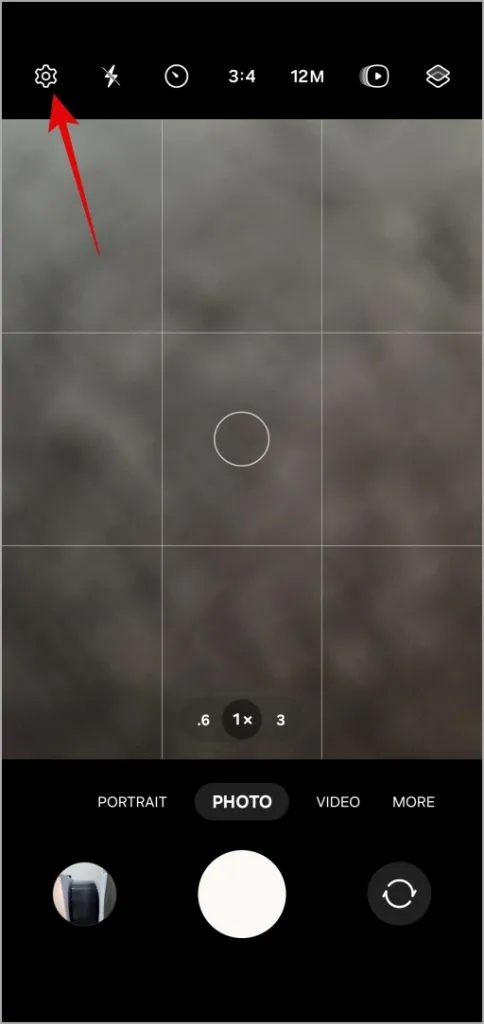
2. Bakstelėkite Išplėstinės žvalgybos parinktys ir išjunkite jungiklį šalia < a i=4>Scenos optimizavimo priemonė kitame meniu.
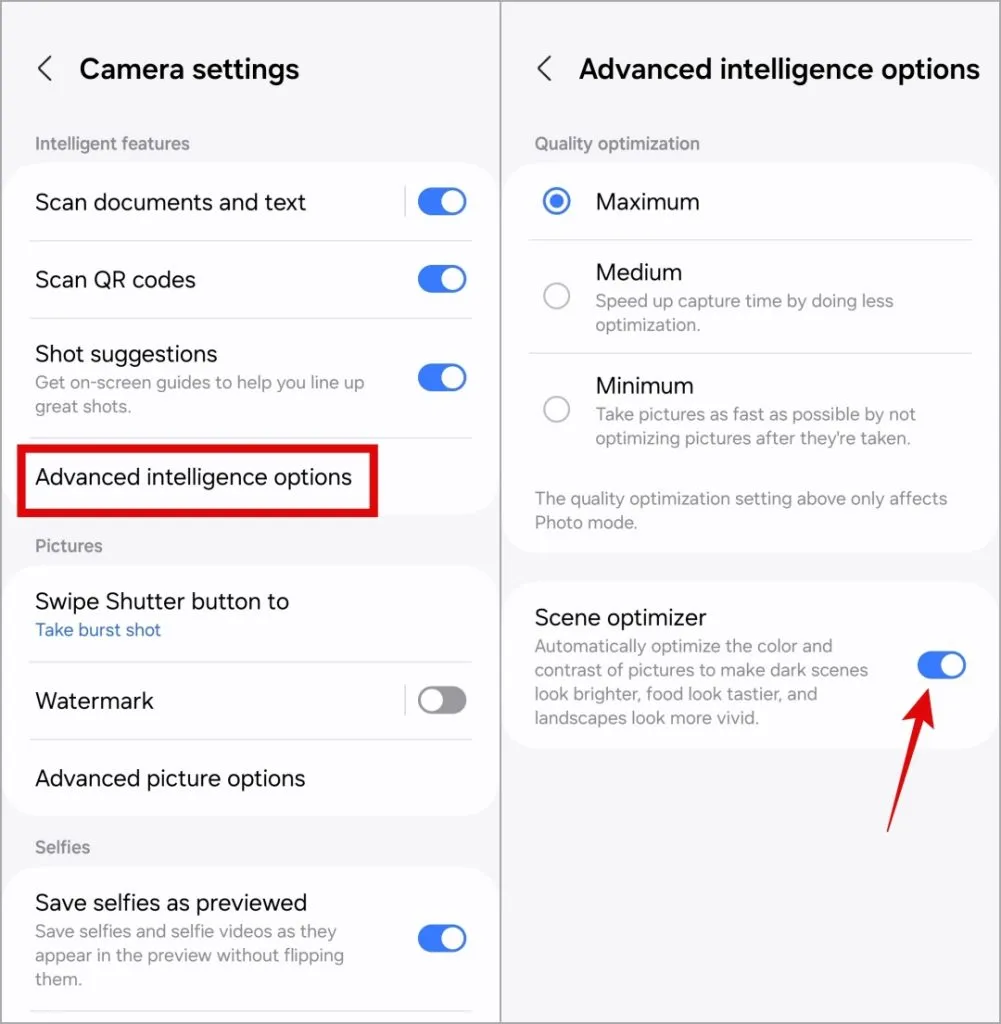
DUK
1. Ar galiu pašalinti nuotraukos foną savo Samsung Galaxy telefone?
Taip, galite lengvai pašalinti nuotraukos foną Galerijos programoje, ilgai paliesdami pagrindinį objektą.
2. Kaip parašyti tekstą ant nuotraukos Samsung telefone?
Norėdami rašyti tekstą nuotraukose, galite naudoti savo Samsung Galaxy telefone integruotą nuotraukų rengyklę.
Ištrinti, patobulinti, Excel
Užfiksuoti tobulą apšvietimą kiekvienoje nuotraukoje gali būti sudėtinga. Geros naujienos yra tai, kad užfiksavę savo ne itin tobulas nuotraukas galite lengvai patobulinti. Atlikus aukščiau nurodytus veiksmus, „Samsung Galaxy“ telefone esančios nuotraukos pašalintų šešėlį ar atspindį.


Parašykite komentarą